Téléchargement et mise à jour du pilote SteelSeries Arctis 3
Publié: 2023-08-19Lisez le guide complet pour télécharger, mettre à jour et installer le dernier pilote SteelSeries Arctis 3 pour les appareils Windows 10 ou 11.
Le casque de jeu tout-en-un pour PC SteelSeries Arctis 3 est largement utilisé par les joueurs du monde entier. Il est également compatible avec PlayStation et Xbox. Cependant, pour que les microphones fonctionnent sans interruption, vous devez installer les derniers pilotes SteelSeries 3. Tout comme les autres fabricants, SteelSeries publie également des mises à jour régulières des pilotes matériels pour s'assurer que les bogues existants sont corrigés et que les performances sont améliorées. Cependant, de nombreux utilisateurs ont rencontré des problèmes lors du téléchargement des pilotes compatibles. Si vous rencontrez également le même problème, ce guide est fait pour vous.
Le segment suivant de notre guide complet pour télécharger et mettre à jour le pilote SteelSeries Arctis pour les appareils Windows 10/11. Alors, sans perdre de temps, commençons.
Méthodes de téléchargement, de mise à jour et d'installation du pilote SteelSeries Arctis 3 pour PC
Ci-dessous, nous avons expliqué en détail les méthodes d'installation de la dernière mise à jour du pilote SteelSeries Arctis 3. Choisissez l'option la plus réalisable pour votre PC en fonction de vos compétences et de votre travail.
Option 1 : Télécharger le pilote SteelSeries Arctis 3 depuis le site officiel
Les performances de l'appareil peuvent être améliorées par des mises à jour régulières des pilotes mises à disposition par les fabricants de matériel. Utilisez la méthode manuelle pour identifier les pilotes appropriés si vous connaissez les exigences de votre système et que vous êtes à l'aise pour le faire.
Les actions à effectuer pour télécharger, installer et mettre à jour le pilote SteelSeries Arctis 3 pour Windows 10/11 ou les versions antérieures sont décrites ci-dessous pour votre commodité.
Étape 1 : Pour accéder au site Web officiel de SteelSeries, cliquez sur le lien fourni ci-dessous.
Site officiel de SteelSeries
Étape 2 : Une fois sur la page d'accueil, recherchez l'onglet Support, puis cliquez dessus pour accéder à la page.trouvez l'onglet intitulé " Support " 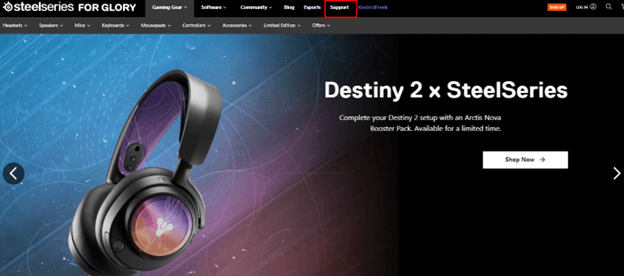
Étape 3 : Développez la catégorie pour Audio.Faites défiler vers le bas et localisez le pilote SteelSeries Arctis 3 pour le périphérique Windows 10/11. 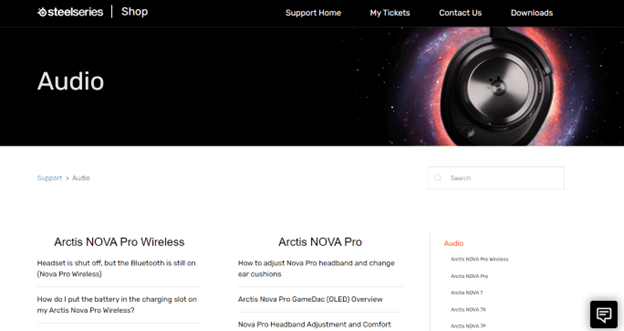
Étape 4 : Décidez ensuite du système d'exploitation que vous utiliserez, Windows ou Mac.
Étape 5 : Pour finaliser l'installation, double-cliquez sur le fichier qui a été téléchargé, puis suivez les instructions qui s'affichent à l'écran.
Une fois l'installation du pilote SteelSeries Arctis 3 terminée, appliquez le pilote récemment mis à jour en redémarrant votre appareil.
La procédure, en revanche, est un choix tout à fait authentique et fiable. Cependant, cela demande des compétences techniques fondamentales en plus d'un certain temps. Par conséquent, vous devez suivre la méthode suivante pour télécharger automatiquement la mise à jour du pilote SteelSeries Arctis 3 si vous ne disposez pas des capacités nécessaires et du temps supplémentaire.
Lisez également: Téléchargement et mise à jour du pilote SteelSeries Rival 3
Méthode 2 : mettre à jour le pilote SteelSeries Arctis 3 à l'aide du gestionnaire de périphériques
Vous pouvez vous assurer que votre appareil dispose toujours des pilotes les plus récents en utilisant le programme Windows connu sous le nom de Gestionnaire de périphériques. Cette solution nécessite un certain travail manuel et a le potentiel de fonctionner avec tous les pilotes du système, y compris le pilote SteelSeries Arctis 3 pour Windows 11/10.
Étape 1 : Pour ouvrir le Gestionnaire de périphériques, appuyez sur la touche Windows plus R et tapez devmgmt.msc .Pour ouvrir le Gestionnaire de périphériques, sélectionnez le bouton OK. 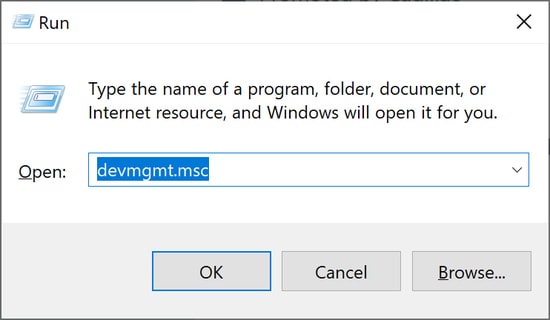
Étape 2 : recherchez le pilote de votre SteelSeries Arctis 3 dans la catégorie Son, vidéos et contrôleurs de jeu .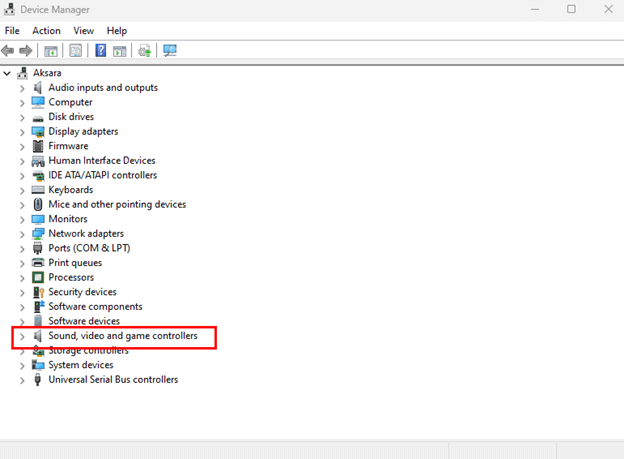
Étape 3 : Maintenant, avec le pilote sélectionné, faites un clic droit dessus.Sélectionnez l'option de mise à jour du logiciel et des pilotes . 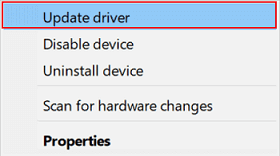
Étape 4 : Choisissez la première option disponible.c'est-à-dire effectuer une recherche automatisée de chauffeurs. Effectuez une recherche automatique du pilote mis à jour le plus récemment. 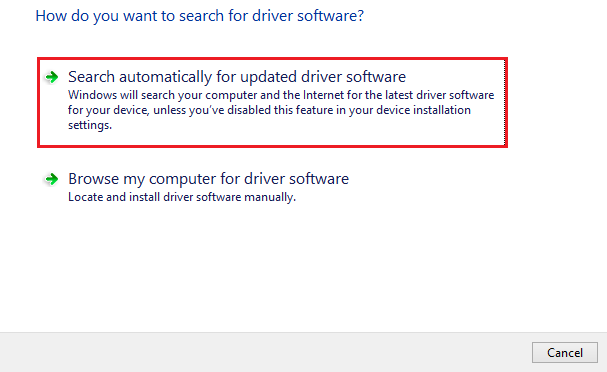

Étape 5 : Redémarrez votre ordinateur personnel afin d'utiliser le pilote récemment mis à jour.
Les utilisateurs ayant peu ou pas de compétences techniques peuvent bénéficier énormément de l'utilisation de l'utilitaire. Passez à l'étape suivante, cependant, si vous pensez toujours que vous avez besoin d'une approche entièrement automatisée pour le téléchargement du pilote SteelSeries Arctis 3.
Lisez également: Guide de téléchargement, d'installation et de mise à jour des pilotes SteelSeries Arctis 5
Méthode 3 : Utiliser Bit Driver Updater pour mettre à jour le pilote SteelSeries Arctis 3 (recommandé)
Les utilisateurs peuvent manquer des ressources nécessaires, telles que le temps et l'expertise technique, pour télécharger avec succès des pilotes à partir d'Internet. Par conséquent, passer à un outil automatique qui surveille et télécharge les mises à jour est un choix simple qui peut être fait.
Lorsque vous tentez d'automatiser le processus de téléchargement des pilotes, le programme Bit Driver Updater fait partie des meilleures applications pouvant être utilisées. Vous pouvez télécharger toutes les mises à jour de pilotes disponibles pour votre appareil en un seul clic de souris.
En plus de cela, l'énorme base de données de pilotes stocke des sauvegardes de toutes les données relatives aux pilotes. Il vous permet également de planifier des téléchargements de pilotes, ce qui est utile si vous manquez de temps. En dehors de cela, vous bénéficiez d'une assistance 24h/24 et 7j/7 de la part du support client. Vous disposez de soixante jours après l'achat pour évaluer la mise à niveau Pro sans risque pour votre portefeuille grâce à la garantie de remboursement.
Comment effectuer une mise à jour automatique du pilote SteelSeries Arctis 3 à l'aide de Bit Driver Updater ?
Suivez les instructions fournies ci-dessous pour obtenir la mise à jour de pilote la plus récente pour votre SteelSeries Arctis 3 à l'aide de Bit Driver Updater.
Étape 1 : À l'aide du bouton de téléchargement fourni ci-dessous, enregistrez l'utilitaire sur n'importe quel appareil exécutant Windows 11, 10 ou une version antérieure.
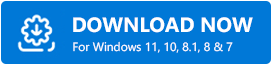
Étape 2 : Cliquez sur le fichier qui peut être exécuté, puis suivez les instructions d'installation qui s'affichent à l'écran.
Étape 3 : Démarrez le programme Bit Driver Updater.Sur l'écran d'accueil, cliquez sur l'option intitulée "Analyser maintenant " pour commencer le processus de recherche des conducteurs qui ont des billets en circulation.Examinez votre ordinateur Windows pour les pilotes obsolètes. 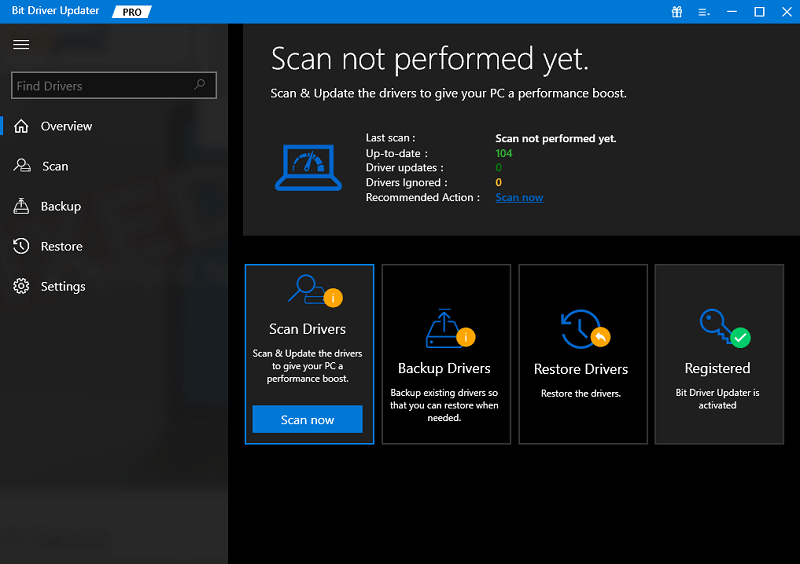
Étape 4 : faites défiler la liste pour localiser le pilote du pilote SteelSeries Arctis 3 dans la liste.Sélectionnez simplement l'optionMettre à jour maintenant .
Étape 5 : Alternativement, vous pouvez télécharger toutes les mises à jour du pilote en une fois en cliquant sur l'option Tout mettre à jourqui se trouve en bas de la liste. 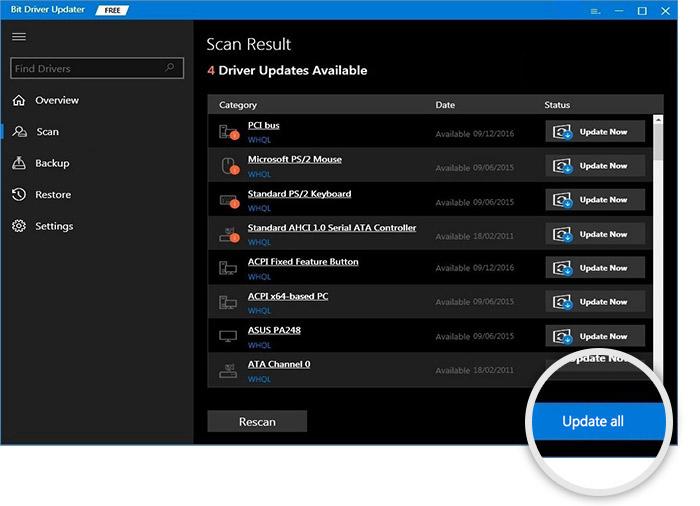
Remarque : Les utilisateurs de l'édition Pro sont les seuls à avoir accès à cette option particulière.
Installez la dernière mise à jour du pilote pour votre SteelSeries Arctis 3 sur n'importe quel appareil Windows que vous utilisez. Pour postuler, vous devez redémarrer.
Cette approche est la méthode la plus pratique et la plus rapide disponible pour le dernier pilote SteelSeries Arctis 3 pour Windows 11, 10 ou les versions antérieures. Toutes les mises à jour de pilotes ont reçu la certification d'approbation WHQL et sont totalement fiables à utiliser.
Toutefois, si vous ne souhaitez pas télécharger de logiciel supplémentaire afin de maintenir à jour votre pilote SteelSeries Arctis 3, vous devez passer à l'option suivante.
Lisez aussi : Meilleur programme de mise à jour de pilotes gratuit pour Windows 10, 11
Méthode 4 : Télécharger le pilote SteelSeries Arctis 3 via Windows Update
Il y a encore une chose que vous pouvez faire pour télécharger et installer le pilote SteelSeries Arctis 3 sur votre ordinateur, et c'est mettre à jour le système d'exploitation. Cependant, il est possible qu'il ne parvienne pas à récupérer les pilotes récents.
Vous pouvez cependant essayer en suivant les procédures ci-dessous.
Étape 1 : Pour commencer, ouvrez le panneau Paramètres en appuyant sur la touche Windows et la lettre I de votre clavier.
Étape 2 : Maintenant, sélectionnez Mise à jour et sécuritédans la liste des paramètres disponibles. 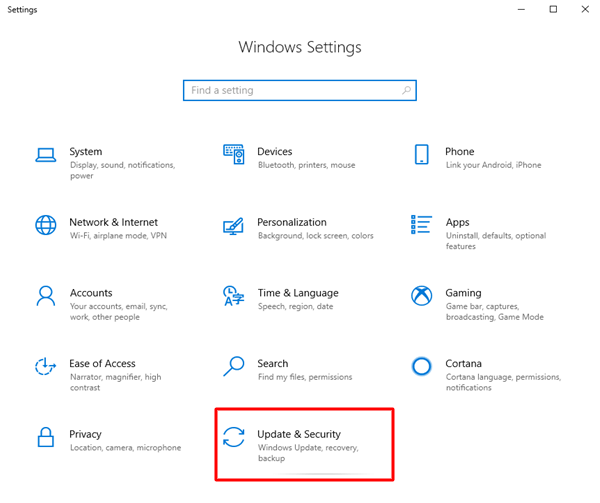
Étape 3 : Ici, dans le volet de gauche, accédez à l'onglet Windows Update.
Étape 4 : Cliquez ensuite sur le bouton Rechercher les mises à jour et attendez la fin de l'analyse et du téléchargement des mises à jour en attente.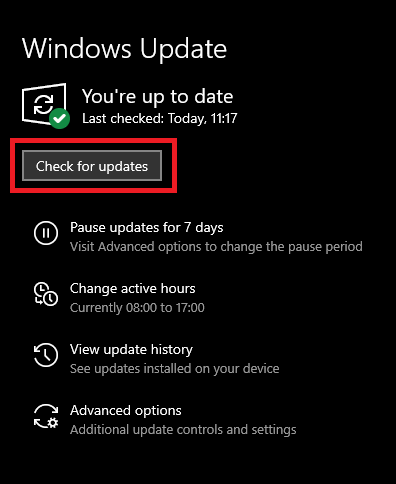
Il est recommandé de télécharger et d'installer toutes les mises à jour proposées par Windows pour votre machine.
Enfin, pour terminer la procédure, vous devez laisser votre ordinateur redémarrer tout seul.
Lisez également: Téléchargement et mise à jour du pilote de la souris de jeu Pictek
Téléchargez et mettez à jour le pilote SteelSeries Arctis 3 : TERMINÉ
Nous espérons que le guide ci-dessus vous a aidé à télécharger et à mettre à jour le pilote SteelSeries Arctis 3 pour les appareils Windows 11/10. Assurez-vous de suivre les étapes de chaque méthode, puis choisissez l'option la plus appropriée. Cependant, nous vous recommandons d'utiliser le logiciel de mise à jour Bit Driver pour installer non seulement le pilote SteelSeries Arctis 3, mais également tous les autres pilotes système.
Pour plus de guides techniques, de mises à jour et de critiques, assurez-vous de vous abonner à notre blog. De plus, si vous avez des préoccupations ou des suggestions, n'hésitez pas à vous connecter dans les commentaires. Pour plus de trucs et astuces, suivez-nous sur Facebook, Instagram, Twitter ou Pinterest.
